Tabloya naverokê
Dema ku bi Microsoft Excel-a mezin re dixebitin, carinan hewce ye ku em navnîşek ji hev veqetandî çêbikin. Em dikarin bi hêsanî wiya bi karanîna formulên Excel û VBA Macros jî bikin. Ev jî karekî hêsan û dem-teserker e. Îro, di vê gotarê de, em ê hîn bibin pênc rêbazên bilez û guncaw ji bo çêkirina lîsteyek ji hev veqetandî li Excel bi bandor.
Daxistin Pirtûka Xebatê ya Pratîkê
Vê pirtûka xebatê ya pratîkê dakêşin da ku hûn vê gotarê dixwînin ji bo ku hûn vê gotarê dixwînin tevbigerin.
List.xlsm ji hev veqetandî. Lîsteya di Excel deWerin em senaryoyek ku pelek Excel heye ku di derheqê cûreyên cûrbecûr fêkiyan de agahdarî vedihewîne. Van fêkî di stûna bi sernavê Fêkî di wê pelgeya xebatê ya Excel de têne navnîş kirin. Em ê vê stûna fêkiyan bi karanîna fonksiyonên CONCATENATE , TEXTJOIN , Find & Biguherînin û VBA Macro jî. Li vir ji bo karê me yê îroyîn nihêrînek danehevê heye.
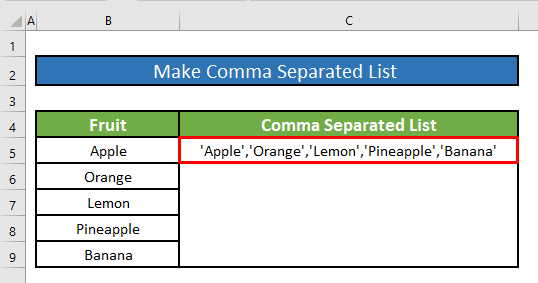
1. Ji bo çêkirina Lîsteyek ji hev veqetandî li Excel Fonksiyona CONCATENATE bikar bînin
Hûn dikarin <1 bikar bînin>
Fonksiyon CONCATENATEdi Excel de ji bo çêkirina lîsteyek ji hev veqetandî. Divê em van bikin.Gav:
- Pêşî divê em formula jêrîn di şaneya C5 de binivîsin.
=CONCATENATE(B5,","," ",B6,","," ",B7,","," ",B8,","," ",B9) 
- Piştî nivîsandina fonksiyona CONCATENATE liBarika formulê, bi tenê ENTER li ser klavyeya xwe bikirtînin û hûn ê karibin navnîşek ji hev veqetandî ya ku di dîmena jêrîn de hatî dayîn çêbikin.
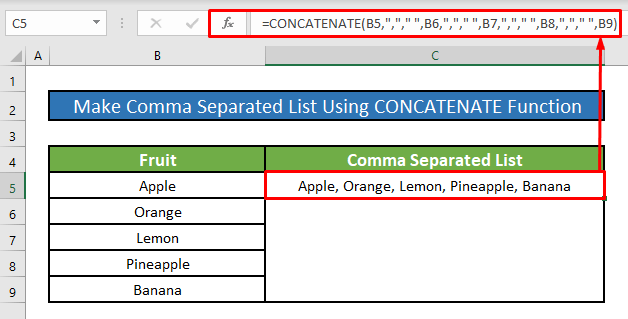
Zêdetir Bixwîne: Meriv çawa di Excel de Lîsteyek Karê Kirinê Çê Dike (3 Rêbazên Hêsan)
2. Fonksiyona TEXTJOIN-ê bicîh bikin ku di Excel de Lîsteyek Veqetandî Bi Ferman Bikin
Heke te bigihîje Microsoft Excel 365 , tu dikarî fonksîyona TEXTJOIN bikar bînin da ku tev li nirxên şaneyê yên stûnek an rêzeyekê bibin da ku navnîşek ji hev veqetandî çêbikin.
Gav:
- Pêşî, divê em formula jêrîn di hucreya C5 de binivîsin.
=TEXTJOIN(“,”, B5:B9) 
- Dema ku fonksiyona TEXTJOIN di hucreya C5 de dinivîse, bi tenê bitikîne. ENTER li ser klavyeya xwe û hûn ê bikaribin lîsteyek ji hev veqetandî ya ku di dîmena jêrîn de hatî dayîn çêbikin.
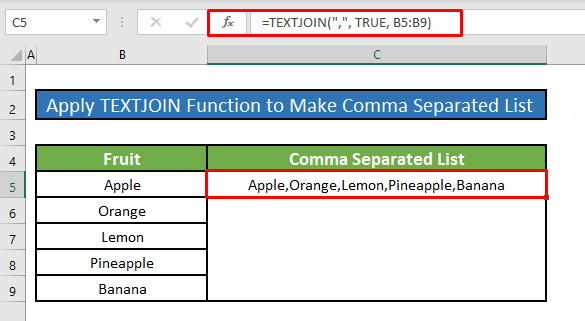
Bixwîne Zêdetir: Meriv Di Excel de Lîsteya Alfabetîk Çawa Dike (3 Rê)
3. Formulek Xweser bikar bînin da ku di Excel de Lîsteyek Veqetandî Bikin
Em dikarin xwe bikar bînin formula xwe tenê bi nîşana ampersand (&) û koma (,) bikar tîne da ku lîsteyek ji hev veqetandî ya bi qertafên stranan li dora nirxên şaneyê çêbike. Ji bo fêrbûnê divê em rêwerzên jêrîn bişopînin!
Gav:
- Beriya her tiştî, hucreya C5 hilbijêre, û binivîsin li jêr formula di barika formulê de. Formula li barika formulê e,
=B5&""&","&""&B6&""&","&""&B7&""&","&""&B8&""&","&""&B9 
- Li ser pêlkirina ENTER , emê Lîsteya Fêkî stûna di şaneya C5 de ji hev veqetandibû.
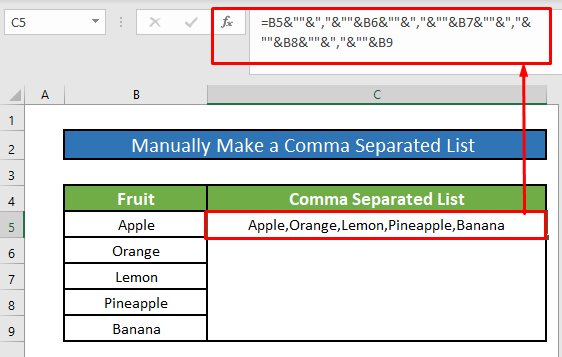
Zêdetir Bixwîne: Çawa Di Excel-ê de Di nav Hucreyek de Lîsteyek çêbikin (3 Rêbazên Zû zû)
Xwendinên Bi vî rengî
- Meriv çawa di Excel de Lîsteyek Bulleted çêbike (9 Rêbaz)
- Afirandina Lîsteya Nameyan li Excel (2 Rêbaz)
4. Find & Ferman biguherîne da ku di Excel de Lîsteyek Veqetandî Bi Commayê çêbike
Em dikarin Find & Amûra li Microsoft Office-ê biguhezînin da ku di Microsoft Excel de stûnek di Microsoft Office-ê de bike nav navnîşek ji hev veqetandî. Tenê gavên jêrîn bişopînin.
Gav 1:
- Pêşî, hemû şaneyên di stûna Fêkî de hilbijêre ji bilî stûna serî .
- Ji ber vê yekê, Ctrl + C li ser klavyeya xwe bi hevdemî pêl bikin da ku van şaneyan kopî bikin.
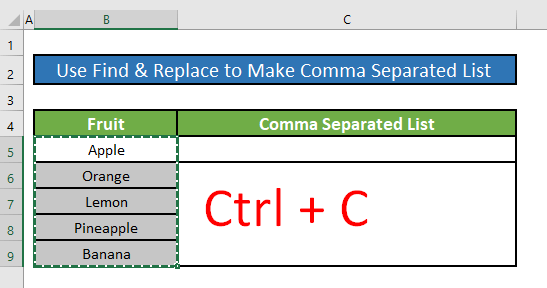
Gavê 2:
- Ji ber vê yekê, em ê niha hucreyên kopîkirî di valahiyekê de bikin Microsoft Belgeya Word bi tikandina CTRL+V .
- Piştre, em ê vebijarkek dakêşanê ya bi navê Vebijarkên Paste ( Ctrl ) li quncika li jêr-rast ya şaneyên pêçandî.

- Niha , em dê li ser Vebijêrkên Paste bikirtînin û hilbijêrin Nivîsar Bihêle Tenê vebijark.
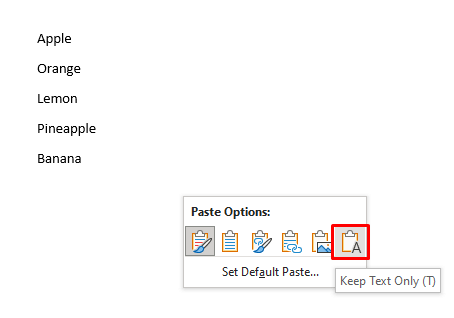
- Piştre, em ê CTRL+H hevdem bikirtînin da ku vekin Bibîne û Biguherîne Pêşî, em ê “^p” têxin nav qutika têketina Çi bibînin . Dûv re, em ê têkevin “,“ di qutiya têketinê de Bi veguherîne. Di dawiyê de, em ê li ser bişkoka Replace All bikirtînin.
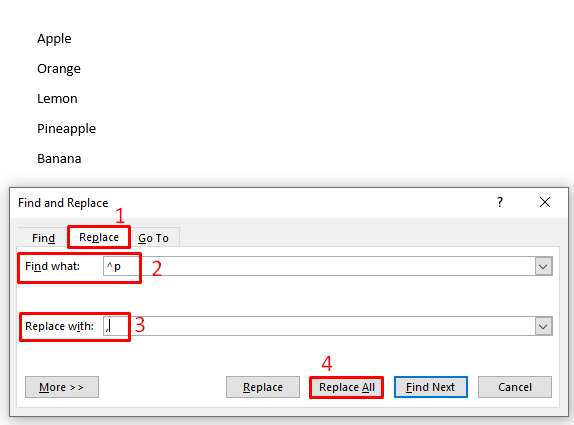
- Naha, em ê bibînin ku hemî nirxên şaneyê di <1 1>Fêkî stûna di Microsoft Wordê de vediguhere lîsteyek ji hev veqetandî .

- Piştî temamkirina jor pêvajo, hûn ê bikaribin navnîşek jihevkirî ya ku di dîmena jêrîn de hatî dayîn çêbikin. Li ser bingeha pîvanên li Excel (4 Rêbaz)
5. Kodek VBA-yê bimeşînin da ku di Excel de Lîsteyek Veqetandî Bi Commayê Bikin
Niha ez ê nîşan bidim ka meriv çawa çêkirinê Lîsteya ji hev veqetandî li Excel bi karanîna kodek VBA sade. Ew ji bo hin demên taybetî pir alîkar e. Ji danûstendina xwe, em ê lîsteyek ji hev veqetandî çêkin. Werin em rêwerzên jêrîn bişopînin ku lîsteyek ji hev veqetandî çêbikin !
Gavek 1:
- Berî her tiştî, Modulek vekin, ji bo ku hûn wiya bikin, pêşî ji tabloya Pêşvebir , biçin,
Pêşdebir → Visual Basic
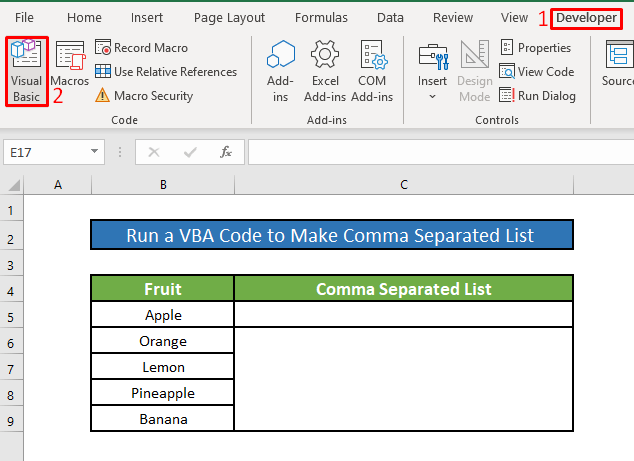
- Piştî klîkkirina li ser ribbona Visual Basic , pencereyek bi navê Microsoft Visual Basic. ji bo Serlêdan - Lîsteya Veqetandî ya Bi Comma Bikin wê di cih de li ber we xuya bibe. Ji wê pencereyê, em ê modulek ji bo sepandina koda VBA têxin.Ji bo vê yekê, biçin,
Têxe → Modul
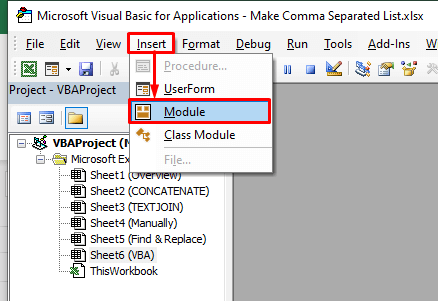
Gavek 2:
- Ji ber vê yekê, Lîsteya Veqetandî ya Bi Commayê çêbikin modula derdikeve. Di modula Lîsteya Jihevkirî Bi Comma Bike de, li jêr binivîse VBA
1868
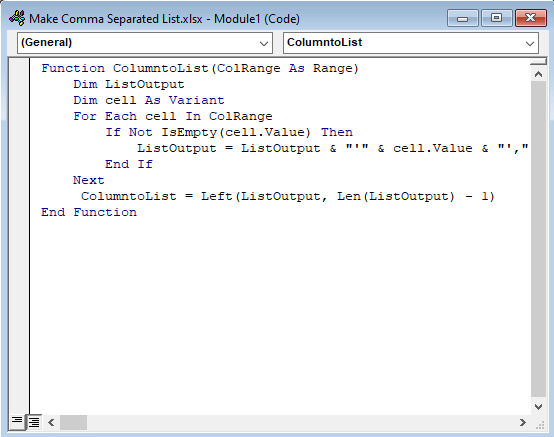
- Ji ber vê yekê, bixebite VBA Ji bo kirina wê, biçin,
Run → Run Sub/UserForm

Gavê 3:
- Piştî ku Koda VBA bimeşîne, em ê niha vegerin ser pelgeyê û koda jêrîn di hucreya C5 de binivîsin. .
=ColumntoList(B5:B9)
- Wekî din, li ser xwe Enter bitikîne klavyeyê û hûn ê di hucreya C5 de derana xweya xwestinê bistînin.
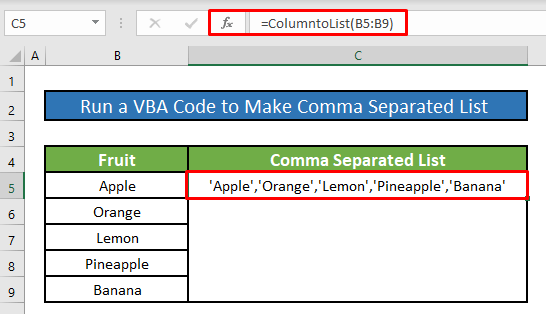
Tiştên Bîrnebûnê
👉 Hûn dikarin vekin Microsoft Visual Basic ji bo Serlêdan paceyê bi tikandina Alt + F11 hemdem .
👉 Ger tabloyek Pêşvebir nebe di ribbona xwe de xuya dibe, hûn dikarin wê xuya bikin. Ji bo kirina wê, biçin,
Pel → Vebijêrk → Ribbon Kesane bikin
Encam
Ez hêvî dikim ku hemî rêbazên guncan ên ku li jor hatine behs kirin ji bo Lîsteyek ji hev veqetandî çêkin dê niha we provoke bike ku hûn wan di Excel berhênanên xwe yên berberî de bicîh bikin. Tu bi xêr hatî, ger pirs û pirsên te hebin, bi serbestî şîrove bikin.

